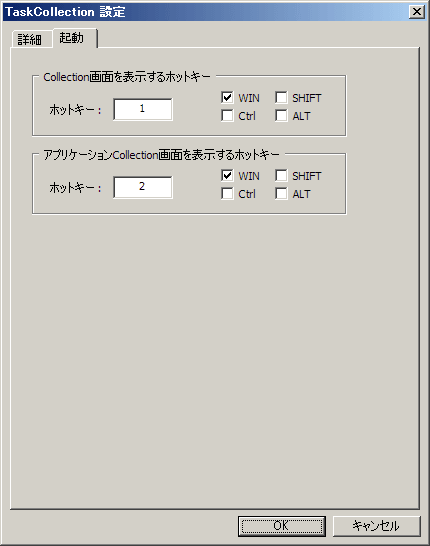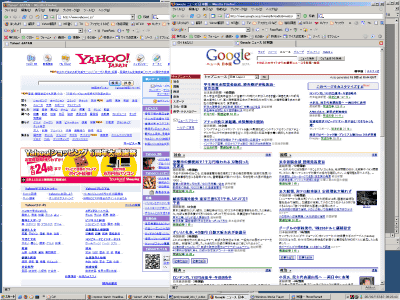TaskCollection の紹介
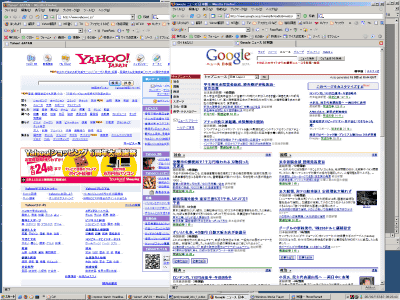
|
TaskCollection は、簡単な操作で、開いているどのウインドウにでも、即座にアクセスできます。
すべてのウインドウをサムネイル表示したり、現在使っているアプリケーションのウインドウを見渡したりすることができます。
TaskCollection の特徴
- 開いているウィンドウを一瞬にしてタイル表示
- 同一アプリケーションのウィンドウだけをタイル表示
- マルチモニタ対応
|
▲TOP
ダウンロード
| 動作環境: |
Windows 2000/XP
※:XP以外はVirtualPCにインストールしたクリーンなOS上での動作確認です。
|
| ライセンス: |
現在公開中の TaskCollection はβ版につきフリーソフトウェアとなります。 |
| その他: |
| ・ | 転載や再配布については以下の条件を守る限り基本的に自由とします。 |
| ・ | 作者はTaskCollectionの作成には万全を期していますが、運用結果については、いかなる責も負いません。 |
| ・ | TaskCollectionβ版はフリーソフトウェアですが、バグや不具合の修正、機能追加の要望など、なるべくご期待にそえるよう今後ともバージョンアップをしていきたいと思っています。
不具合や要望、お問い合わせなどは、blogの各エントリへのトラックバックやコメントで、または電子メールへお願いします。(※:下のメールアドレスは全角で記述されています。)
E-Mail coo@piny.jp
|
|
| ダウンロード: |
TColle_015921.lzh (ver 0.1.5.921 / 75kb) |
▲TOP
インストール方法
インストール/アンインストールツールは付いておりません。
解凍したファイルを全て同じフォルダにコピーして、TColle.exe を起動してください。タスクトレイにアイコンが表示されます。
スタートメニュー等にショートカットを作成しておくと次回からは自動的に起動されます。
また、新しいバージョンなどにモジュールを変更する場合は、一端、TaskCollectionを終了してから行ってください。
▲TOP
操作方法
- Collection画面の表示
- ホットキー(初期値では [Win] + [1])を押すことで、
Collection画面(開いている全てのウィンドウを一覧表示する画面)を表示することが出来ます。
- アプリケーションCollection画面の表示
- ホットキー(初期値では [Win] + [2])を押すことで、
Collection画面(開いている全てのウィンドウを一覧表示する画面)を表示することが出来ます。
▲TOP
タスクトレイメニュー
- TaskCollection画面表示
- TaskCollection画面(開いている全てのウィンドウを一覧表示する画面)を表示する
- 設定
- 設定画面を表示します。
- バージョン情報
- バージョン情報ダイアログが表示されます。
- ホームページを開く
- オンライン上の、TaskCollectionホームページ(このページ)を表示します。
TaskCollectionの最新版、およびバージョンアップ情報は、TaskCollectionホームページに掲載します。
- 終了
- TaskCollectionを終了します。
▲TOP
設定画面

- Collection対象とする、ウィンドウの種類
-
初期状態では、タスクバーに表示されているトップレベルウィンドウだけが対象ウィンドウとしてタイル表示されます。
ところが、実際のウィンドウの中には、タスクバーに表示されないトップレベルウィンドウも沢山あります。
例えば、コントロールパネルから起動する各種プロパティウィンドウなどは、タスクバーに表示されません。
これら子ウィンドウやツールウィンドウ等も、他のウィンドウと一緒にタイル表示したい場合に、各チェックボックスを指定します。
- 同一アプリケーションとみなす指定
-
アプリケーションCollection画面で、同一アプリケーションとみなす条件を指定します。
- アニメーション
-
Collection画面へのアニメーションの種類とフレーム数を指定します。
- アニメーションしない
アニメーションはしないで、瞬時にCollection画面を表示します。
- ウィンドウの内容を保持したままアニメーション
ウィンドウ内の表示を保ったままアニメーションしますが、それなりのPCパワーが必要となります。
- ウィンドウの枠線だけでアニメーション
ウィンドウの枠線だけを使ってアニメーションします。低スペックPCにもお奨めの設定です。
「終了時にもアニメーションする」をチェックすると、アニメーションを表示しながらCollection画面が終了します。
- OSを監視し、画面の更新に合わせてキャプチャを更新する
- ウィンドウの作成/削除/更新などの情報を、常に監視するようにします。
これにより、処理が分散され、スムーズにCollection画面を表示させることが出来ます。
ですが、環境によっては、OS全体の動作が重く感じたりする場合がありますので、ご注意下さい。
また、WindowsXP以外のOSでは、画面がちらついたりする場合がありますので、OFFにする事をお奨めします。
※:お使いのビデオカードによっては、作業中ウィンドウの描画が部分的に崩れてしまう現象が報告されました。
そのような場合、このチェックボックスをOFFにする事で回避できます。
- 全てのキャプチャが揃っていなくても、Collection画面を表示する
- 多数のウィンドウが開いている状態では、全ウィンドウのキャプチャ画像が揃うには時間がかかる場合があります。
そのような場合でも、先にCollection画面を表示してしまい、キャプチャ画像が取得できたウィンドウから後追いで描画を行った方が、パフォーマンス上バランスが取れています。
このような処理を有効にする場合に指定します。
- マウス下Taskウィンドウの情報をツールチップで表示する
- Collection画面でタイル表示されている各ウィンドウの情報をツールチップで表示します。
- 各Taskウィンドウのキャプションを同倍率で描画
- Collection対象となるウィンドウの数が多くなると、Collection画面で表示されるウィンドウはさらに小さくなり、タイトル文字などの読み取りが難しくなり、判断に困ってしまいます。
この指定を有効にすれば、縮小されたウィンドウの上に縮小無しのキャプションを描画します。
- Collection画面に、タスクバー領域も含める
- この指定を有効にすると、デスクトップいっぱいにCollection画面が表示され、タスクバーは表示されません。
- 全てのTaskウィンドウを一定間隔で再描画する
- Collection画面表示中に、指定間隔毎に、全てのウィンドウの内容をリフレッシュするように指定します。
この処理には、PCのスペックが必要となりますので、指定には注意してください。
- マウス直下のTaskウィンドウを一定間隔で再描画する
- マウス下のTaskウィンドウの内容を、指定間隔でリフレッシュするように指定します。
ウィンドウの内容が頻繁に変化するウィンドウに対して有効だと思います。
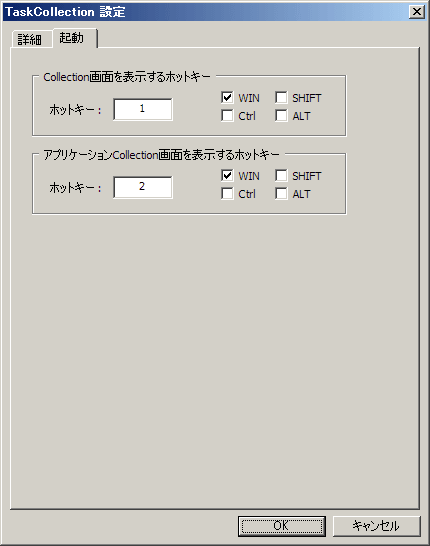
- Collection画面を表示するホットキー
- Collection画面を表示するホットキーを指定します。
- アプリケーションCollection画面を表示するホットキー
- アプリケーションCollection画面を表示するホットキーを指定します。
アプリケーションCollection画面とは、作業中アプリケーションが開いているウィンドウだけをタイル表示します。
▲TOP
その他
窓の杜で紹介されましたヽ(^0^)ノ
更新履歴
▲TOP
C o p y r i g h t ( C ) 2 0 0 5 P I N Y A l l r i g h t s r e s e r v e d .
|